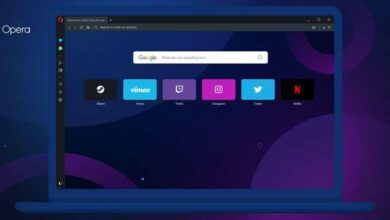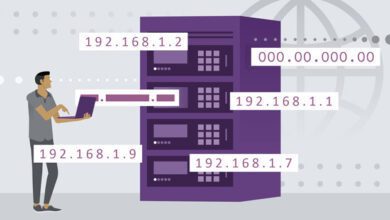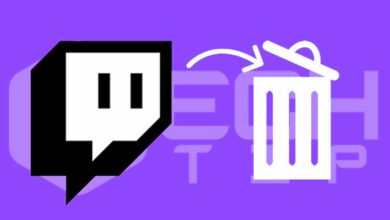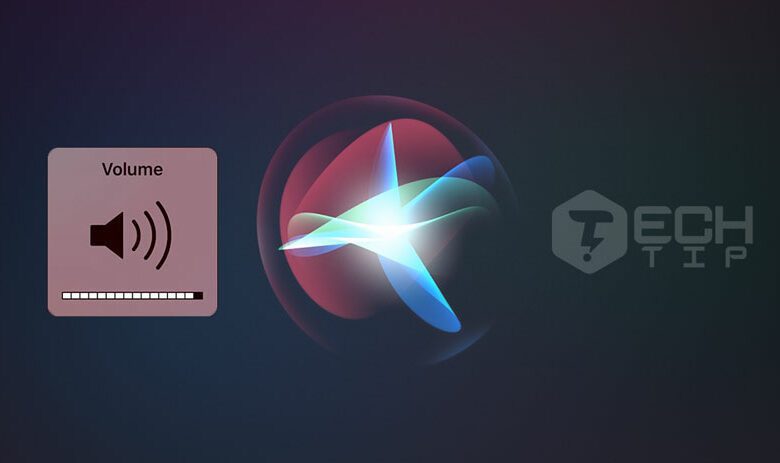
آموزش تنظیم صدای سیری در آیفون و آیپد
دستیار مجازی اپل ، سیری یک ابزار اساسی است. هرچند گاهی اوقات ، صدای آن می تواند به طرز جسورانه ای بلند یا خیلی آرام باشد که به راحتی شنیده نمی شود. خوشبختانه ، تغییر صدای سیری در آیفون یا آیپد بسیار آسان است.
تنظیم صدای سیری با دستورات صوتی
صدای شما احتمالاً سادهترین روش برای کنترل میزان صدای سیری است. برای تنظیم صدای سیری به این روش ، دکمه پاور یا Home (یا بگوید”Hey Siri”) را فشار داده و نگه دارید تا سیری را راهاندازی کنید. سپس این عبارت را بگویید ، “Change your volume to 75 percent.”
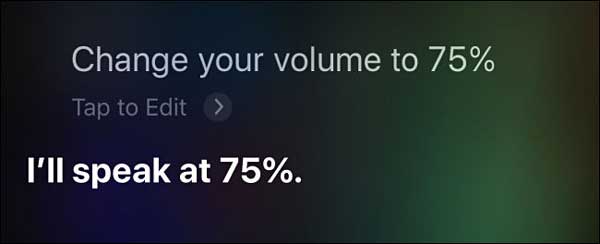
این میزان صدای (و پخش رسانه) سیری را به ۷۵ درصد از حداکثر تنظیم می کند. شما می توانید هر مقدار را از ۱ تا ۱۰۰ درصد مشخص کنید.
همچنین می توانید برای تغییر صدای سیری فقط بگویید “Speak louder” به معنی بلندتر صحبت کن یا “Speak softer” به معنی آرامتر صحبت کن.
تنظیم میزان صدای سیری با دکمه های تنظیم صدا
همچنین می توانید با فشار دادن دکمه های صدا در کنار دستگاه خود ، میزان صدای سیری را تغییر دهید. برخی از سردرگمی ها هنگام استفاده از این دکمه ها ممکن است ایجاد شود. این امر به این دلیل است که آنها گاهی اوقات میزان صدای آ]نگ یا پخش رسانه را کنترل می کنند.
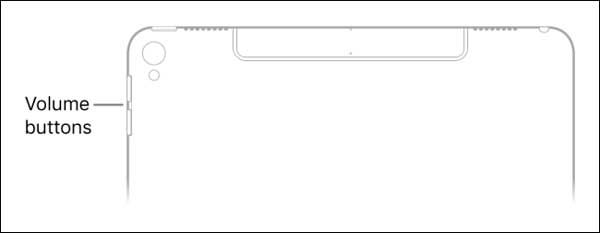
برای اینکه مطمئن شوید صدای درستی را استفاده می کنید ، از سیری سؤالی بپرسید ، و سپس دکمه “Volume Up یا Down” را فشار دهید تا ببینید که آیا پاسخ می دهد یا خیر.
تغییر صدای آیفون از مرکز کنترل آیفون و آیپد
اگر ترجیح می دهید از صفحه نمایش برای تغییر صدای سیری استفاده کنید ، می توانید صدای سیری را در مرکز کنترل نیز تنظیم کنید. باز کردن مرکز کنترل به یکی از روش های زیر:
- آیفون X یا جدیدتر و آیپد iOS 12 یا بالاتر: از بالا سمت راست صفحه بکشید.
- آیفون ۸ یا پایینتر / آیپد iOS 11 یا پایینتر: از پایین صفحه بکشید. (مرکز کنترل برای اولین بار در iOS 7 ظاهر شد).
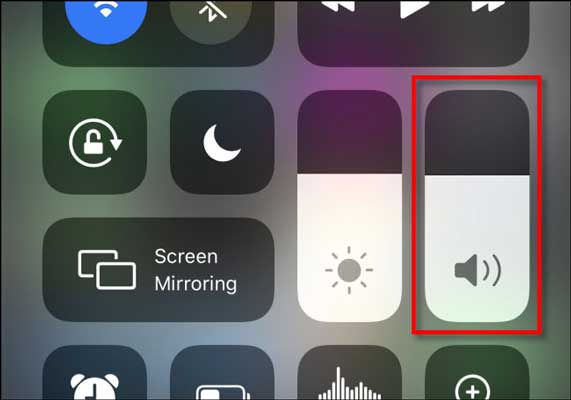
برای زیاد یا کم کردن صدای سیری ، روی گزینه صدا ضربه بزنید و صدای مورد نظر خود را انتخاب کنید.